여정 자동화 사용
마지막 업데이트 날짜: 2025년 5월 22일
명시된 경우를 제외하고 다음 구독 중 어느 것에서나 사용할 수 있습니다.
|
|
여정을 사용하여 여러 워크플로우에 걸쳐 구축하는 대신 동일한 보기 내에서 모두 매력적인 개인화된 마케팅 자동화 경험을 구축할 수 있습니다. 마케터는 리드 생성, 리드 육성 또는 고객 재참여 캠페인을 포함한 마케팅 전략을 수립할 수 있습니다.
여정을 생성한 후에는 여정의 성과를 분석하고 마케팅 자동화 노력에 대한 보고서를 작성할 수 있습니다.
여정 만들기
여정을 만들 때 열거형 속성과 선택한 목록을 사용하여 연락처를 등록합니다. 각 여정 단계를 다른 속성 값에 할당할 수 있습니다. 각 단계는 자동화된 흐름으로 작동합니다. 연락처는 각 단계의 진행 상황에 따라 다른 경로로 여정을 이동합니다.
각 여정에서 선택한 여정 속성 값에 따라 목표에 따라 하나의 목표 종료 종료를 설정할 수 있습니다. 그러나 다른 속성 값에 따라 여러 개의 실패한 종료가 있을 수 있습니다.
예를 들어, 새로운 기본 여정 단계 속성을 사용하여 여정을 설정할 수 있습니다. 그런 다음 각 여정 단계 속성 값에 대한 단계를 생성하고 각 단계에서 자동으로 실행할 작업을 추가합니다. 마지막으로 목표 이탈 및 기타 이탈에 대한 여정 단계 속성 값을 설정합니다.
새로운 여정 만들기
각 사용자는 최대 10 여정. 새로운 여정을 만들기 위해:- HubSpot 계정에서 마케팅 > 여정으로 이동합니다.
- 오른쪽 상단에서 여정 생성을 클릭합니다.
- 여정을 처음부터 생성합니다:
- 오른쪽 패널에서 처음부터 시작을 선택합니다.
- 오른쪽 하단에서 다음을 클릭합니다. 여정 편집기로 이동합니다. 그런 다음 여정을 계속 설정합니다.
- 템플릿에서 여정을 만들려면 다음과 같이 하세요:
- 오른쪽 패널에서 템플릿 사용을 선택합니다.
- 오른쪽 하단에서 다음을 클릭합니다.
- 템플릿을 선택합니다. 그런 다음 다음을 클릭합니다. 여정 편집기로 이동합니다. 그런 다음 여정을 계속 설정합니다.
- 여정을 처음 만드는 경우 처음부터 여정을 만드는 방법을 알아보세요:
- 오른쪽 패널에서 가이드 설정을 선택합니다.
- 오른쪽 하단에서 다음을 클릭합니다. 그런 다음 안내에 따라 새 여정을 만듭니다.
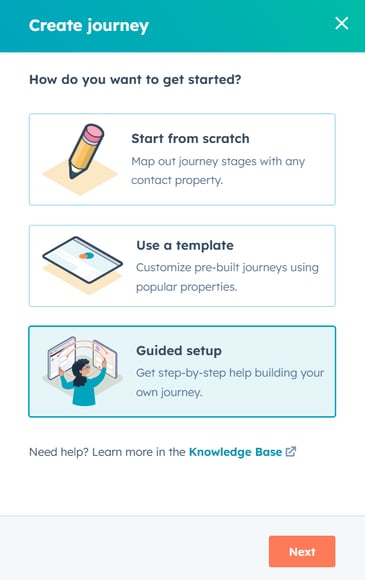
- 여정 편집기에서 다양한 참여 경로 또는 하나의 여정 트리로 여정을 검토할 수 있습니다. 보기를 선택하려면 오른쪽 상단에서 참여 경로 아이콘 또는 트리 아이콘을 클릭합니다.

여정 등록 설정
새 여정을 만들 때는 등록할 목록을 선택하고 여정 단계 또는 라이프사이클 단계와 같은 속성을 중심으로 여정을 구성하세요. 드롭다운 선택, 다중 확인란 또는 라디오 선택 유형 속성과 같은 열거 속성을 사용할 수 있습니다.
여정을 설정할 때 다양한 여정 단계에 특정 속성 값을 할당할 수 있습니다. 연락처가 특정 속성 값으로 업데이트되면 해당 단계에 등록됩니다. 여정을 설정한 후에도 여정의 등록 속성 및 각 단계에 사용되는 속성 값을 변경할 수 있습니다.
참고: 다른 여정과 동일한 자격 목록 및 숙소를 선택할 수 없습니다. 새 여정을 설정하려면 다른 목록이나 등록할 다른 숙소를 선택해야 합니다.
등록 기준을 설정하려면 다음과 같이 하세요:
- 왼쪽 상단에서 등록을 클릭합니다.
- 선택한 목록에 있음 드롭다운 메뉴를 클릭하고 여정에 등록할 수 있는 연락처가 있는 연락처 목록을 선택합니다.
- 그렇다고 해서 연락처가 자동으로 등록되는 것은 아닙니다. 연락처가 등록하려면 여전히 여정의 시작 기준 또는 단계 값 중 하나를 충족해야 합니다.
- 연락처는 등록 후 목록에서 삭제되더라도 여정을 계속 진행할 수 있습니다.
- 최대 5개의 목록을 선택할 수 있습니다. 목록 사용에 대해 자세히 알아보세요.
- 연락처 속성이 값과 같음 드롭다운 메뉴를 클릭하고 속성을 선택합니다.

여정 등록 취소 설정
여정 편집기에서 등록 취소 기준을 설정하려면 다음과 같이 하세요:
- 왼쪽 상단에서 등록을 클릭합니다.
- 왼쪽 패널에서 등록 취소 탭을 클릭합니다.
- 적용하려는 등록 취소 기준 옆의 확인란을 선택합니다:
- 등록 금지 목록에있거나 가입되어 있음: 연락처가 선택한 등록 금지 목록에 추가되면 여정에서 연락처의 등록을 취소합니다.
- 등록 목록에서 제거됨: 연락처가 더 이상 등록 목록에 없는 경우 여정에서 연락처의 등록을 취소합니다.
- 종료 단계와조기 일치: 연락처가 여정의 종료 단계와 일치하는 경우 연락처를 여정에서 등록 해제합니다. 이 옵션을 선택하면 연락처는 종료 단계와 관련된 모든 최종 작업을 건너뜁니다.

여정 등록 기준 변경
이전에 다른 숙소로 여정을 설정한 경우, 사용된 숙소를 업데이트합니다:- 왼쪽 상단에서 등록을 클릭합니다.
- 오른쪽 패널에서 연락처 속성이 값과 같음 드롭다운 메뉴를 클릭하고 새 속성을 선택합니다.
- 상단에서 저장을 클릭합니다.
- 대화 상자에서 새 속성을 기준으로 해당 단계 값을 선택합니다.
- 하단에서 업데이트 저장을 클릭합니다. 나중에 스테이지의 속성 값을 선택하려면 건너뛰기를 클릭합니다.

여정의 시작 단계 선택
등록 속성에서 속성 값을 선택하여 연락처를 여정에 등록하기 시작합니다:
- 여정 편집기의 시작 단계에서 세부 정보를 클릭합니다. 왼쪽 패널에서 여정 시작 단계를 설정합니다:

-
- 첫 번째 드롭다운 메뉴를 클릭하고 속성을 선택합니다. 등록을 설정할 때 이전에 속성을 선택한 적이 있는 경우 해당 속성이 기본적으로 표시됩니다.
- 두 번째 드롭다운 메뉴를 클릭하고 등록 단계 값으로 설정할 속성 값을 선택합니다.
- 선택한 속성에 대한 속성 값이 없는 새 연락처를 등록하려면 이 단계에 빈 값으로 연락처 등록 확인란을 선택합니다.
- 상단에서 저장을 클릭합니다.

여정 단계 및 작업 구성
참고: AI 기능에 대해 활성화된 데이터 입력에 프롬프트 등 민감한 정보를 공유하지 마세요. 관리자는 계정 관리 설정에서 생성 AI 기능을 구성할 수 있습니다. 사용자가 데이터를 제어할 수 있는 상태에서 HubSpot AI가 데이터를 사용하여 신뢰할 수 있는 AI를 제공하는 방법에 대한 자세한 내용은 HubSpot AI 신뢰 FAQ를 참조하세요.
각 여정 단계에 더 많은 단계와 작업을 추가할 수 있습니다:- 여정 편집기에서 줄 위로 마우스를 가져가 + 아이콘을 클릭합니다. 그런 다음 새 단계 추가를 선택합니다. 실패한 경로에 새 단계를 추가하는 경우:
- 트리 보기에 있는 경우 새 브랜치가 생성됩니다.
- 참여 경로 보기에 있는 경우 편집기에 새 대체 경로 섹션이 만들어집니다. 접기 아이콘을 클릭하여 각 섹션을 접고 펼칠 수 있습니다.
- 여정당 최대 10개의 단계를 추가할 수 있습니다.
 .
.
- 스테이지를 추가한 후 새로 추가된 스테이지에 작업을 추가할 수 있습니다. 스테이지에서 메뉴 아이콘을 클릭하고 플로우 편집을 선택합니다.
- 각 단계마다 하나 이상의 작업을 추가해야 합니다.
- 스테이지당 최대 50개의 작업을 추가할 수 있습니다.
- 스테이지에 작업을 추가하려면 + 더하기 아이콘을 클릭합니다. 그런 다음 Copilot(베타)을 사용하거나 스테이지에 액션을 수동으로 추가할 수 있습니다.
- Copilot을 사용하여 동작을 추가하려면(베타) Copilot으로 빌드를 클릭합니다. Copilot에서 프롬프트를 입력하고 보내기 아이콘을 클릭합니다. Copilot이 요청에 따라 작업을 제안합니다.
- 동작을 수동으로 추가할 때 다음 동작 유형 중에서 선택할 수 있습니다:
- 마케팅 작업: 다음 마케팅 작업 중에서 선택합니다.
- 자산 보내기: 연락처에게 자동 마케팅 이메일, SMS 또는 WhatsApp 메시지를 보냅니다. 이 작업을 설정할 때 세 가지 자산 유형을 모두 한 번에 전송하도록 트리거할 수 있습니다.
- 대기: 지정된 시간 동안 지연을 추가합니다.
- 활동까지 대기: 특정 사용자 활동이 발생할 때까지 지연합니다. 예를 들어 사용자가 양식을 제출하거나 웹사이트의 특정 페이지를 방문하거나 이메일에 답장할 때까지 지연할 수 있습니다.
- 프로세스 작업: 다음 프로세스 작업 중에서 선택합니다.
- 작업 만들기: 등록된 연락처에 작업을 만들어 추가합니다. 이 작업은 작업 페이지에도 표시됩니다. 작업 사용에 대해 자세히 알아보세요.
- 속성 설정: 등록된 연락처에 대한 특정 속성 값을 설정합니다. 여정 자동화에 사용되는 단계를 구성할 수 있습니다.
- 알림 보내기: 인앱 또는 내부 이메일 알림을 보냅니다. 특정 사용자, 팀 또는 등록된 연락처의 기존 소유자에게 알림을 보낼 수 있습니다.
- 이동: 단계를 성공 또는 실패한 종료와 연결합니다.
- 마케팅 작업: 다음 마케팅 작업 중에서 선택합니다.
- 작업을 설정한 후 왼쪽 상단에서 여정 종료를 클릭합니다.
 .
.
- 기본 여정 편집기에서:
- 연락처를 이전 단계로 다시 라우팅하려면 해당 라인 위로 마우스를 가져가 + 아이콘을 클릭합니다. 그런 다음 단계로 이동을 선택합니다. 이 옵션은 단계에 대해서만 선택할 수 있으며, 단계 사이에는 이동 경로를 추가할 수 없습니다.
- 여정을 종료하려면 라인 위로 마우스를 가져가 + 아이콘을 클릭합니다. 그런 다음 여정 종료를 선택합니다. 그러면 목표 종료 또는 종료가 자동으로 추가됩니다.

여정의 성공 여부 결정
여정의 성공 또는 실패를 결정할 속성 값을 선택합니다. 설정하려면 목표 종료 또는 종료:- 목표 종료 또는 종료 상자에서 설정을 클릭합니다.
- 오른쪽 패널에서 [속성 이름] 설정 드롭다운 메뉴를 클릭하고 속성 값을 선택합니다.
- 각 끝에 대해 정적 목록에 추가 드롭다운 메뉴를 클릭하고 정적 목록을 선택할 수도 있습니다. 그러면 여정을 완료한 모든 연락처가 선택한 고정 목록에 추가됩니다. 이 단계는 선택 사항입니다.
참고: 여정당 하나의 목표 종료 만 선택할 수 있습니다.

여정을 시작하세요
- 여정 자동화를 설정한 후 오른쪽 상단에서 검토 및 게시를 클릭합니다.
- 오른쪽 패널에서 여정에 적합한 연락처 수를 검토할 수 있습니다. 또한 다음을 구성할 수도 있습니다:
- 워크플로우가 켜질 때 현재 등록 기준을 충족하는 연락처를 등록할지 여부: 현재 등록 기준을 충족하는 레코드를 모두 등록할지 아니면 향후에 기준을 충족하는 레코드만 등록할지 선택합니다.
- 예, 여정이 켜질 때 등록 기준을 충족하는 기존 연락처를 즉시 등록: 등록 기준을 충족하는 모든 기존 레코드를 등록합니다.
- 아니요, 여정이 켜진 후에 등록 기준을 충족하는 연락처만 등록: 워크플로우가 켜진 후에 등록 기준을 충족하는 기록만 등록합니다.
- 워크플로우가 켜질 때 현재 등록 기준을 충족하는 연락처를 등록할지 여부: 현재 등록 기준을 충족하는 레코드를 모두 등록할지 아니면 향후에 기준을 충족하는 레코드만 등록할지 선택합니다.
- 하단에서 여정 켜기를 클릭합니다.

여정 관리
여정 색인 페이지에서 여정을 편집, 삭제 및 관리할 수 있습니다. 여정을 편집할 때는 다음 사항에 유의하세요:
- 게시된 여정 또는 초안 상태의 여정을 모두 편집할 수 있습니다. 여정을 편집할 때 업데이트는 자동으로 게시되지 않습니다. 수동으로 게시하기 전에 여정을 변경할 수 있습니다.
- 단계를 삭제하면 삭제된 단계의 모든 연락처가 단계에서 제거되고 비활성 상태가 됩니다. 이러한 연락처는 추적 속성이 스테이지 값으로 업데이트되지 않는 한 다른 스테이지에 등록되지 않습니다.
- 단일 작업을 삭제하거나 흐름 내에서 작업을 추가하는 경우:
- 연락처는 자동으로 사용 가능한 다음 작업으로 이동합니다.
- 예를 들어 알림 보내기, 작업 만들기, 속성 설정 작업이 순서대로 있을 수 있습니다. 작업 만들기 작업을 삭제하면 모든 연락처가 알림 보내기 작업에서 바로 속성 설정 작업으로 이동합니다.
- 여러 개의 작업을 순차적으로 삭제하는 경우:
- 이전 작업의 연락처는 비활성 상태가 되며 해당 추적 속성이 단계 값으로 업데이트되지 않는 한 다른 단계나 작업에 등록되지 않습니다.
- 예를 들어 알림 보내기, 자산 보내기, 작업 만들기, 속성 설정 작업이 순서대로 있을 수 있습니다. 자산 보내기 작업과 작업 만들기 작업을 모두 삭제하면 현재 알림 보내기 작업에 있는 연락처는 비활성 상태가 됩니다.
여정을 관리합니다:
- HubSpot 계정에서 마케팅 > 여정으로 이동합니다.
- 이메일 또는 SMS 메시지와 같이 여정에 사용된 자산을 확인하려면 자세히를 클릭하고 사용된 자산 보기를 선택합니다. 자산이 오른쪽 패널에 표시됩니다.
- 여정의 성과를 검토하려면 자세히를 클릭하고 세부 정보 보기를 선택합니다.
- 여정을 삭제하려면 자세히를 클릭하고 삭제를 선택합니다.

- 여정을 편집하려면:
- 여정 위로 마우스를 가져가서 편집을 클릭합니다. 여정 편집기로 이동합니다.
- 여정을 편집합니다.
- 여정을 편집한 후 오른쪽 상단에서 업데이트를 클릭하고 초안 검토 및 게시를 선택합니다.
 .
.
여정의 버전 기록 검토
여정의 버전 기록을 검토하려면:
- HubSpot 계정에서 마케팅 > 여정으로 이동합니다.
- 기존 여정의 이름을 클릭합니다.
- 전체 여정의 버전 기록을 보려면 오른쪽 상단에서 보기를 클릭하고 버전 기록을 선택합니다.
- 특정 여정 단계의 개정 이력을 보려면 검토하려는 단계에서 흐름 편집을 클릭합니다. 그런 다음 보기를 클릭하고 오른쪽 상단에서 버전 기록을 선택합니다
 .
.
- 오른쪽 패널에서 여정 또는 여정 단계의 이전 버전을 날짜별로 정렬하여 모두 검토할 수 있습니다.
- 각 버전의 변경 사항에 대한 자세한 내용을 보려면 right 드롭다운 아이콘을 클릭하여 해당 버전 섹션을 펼칩니다.
- 특정 버전을 보려면 해당 버전에 마우스를 갖다 대고 버전 보기를 클릭합니다.
- 특정 버전을 복원하려면 해당 버전 위로 마우스를 가져간 다음 복원을 클릭합니다. 그런 다음 버전 복원을 클릭합니다.
- 이 기능은 전체 여정을 검토할 때만 적용됩니다. 개별 여정 단계를 검토할 때는 표시되지 않습니다.
- 복원된 버전의 여정은 현재 초안으로 저장되며 초안의 이전 변경 사항은 모두 지워집니다.
- 여정을 복구한 후에도 업데이트를 실시간으로 적용하려면 여정을 게시해야 합니다.

여정의 성과 검토
여정을 켜면 각 여정의 등록 내역과 개별 성과를 분석할 수 있습니다. 여기에는 여정의 지표, 보고 및 전환 지표와 같은 세부 정보가 포함됩니다.
여정 보고서 검토
여정 세부 정보 또는 여정 보고서 편집기에서 전체 실적을 검토하면서 여정 보고서를 검토할 수 있습니다.
- 여정 세부 정보에서 여정 보고서를 검토하려면:
- HubSpot 계정에서 마케팅 > 여정으로 이동합니다.
- 여정 위로 마우스를 가져갑니다. 그런 다음 자세히를 클릭하고 세부 정보 보기를 선택합니다.
- 상단에서 보고서 탭을 클릭합니다.
-
여정 보고서 편집기에서 여정 보고서를 검토하려면 다음과 같이 하세요:
- HubSpot 계정에서 마케팅 > 여정으로 이동합니다.
- 기존 여정의 이름을 클릭합니다.
-
- 여정 편집기의 오른쪽 상단에서 보기를 클릭하고 보고서를 선택합니다.
-
- 전체 여정 대시보드를 검토하려면 모든 보고서 보기를 클릭합니다.
- 단계 보고서 섹션에서 미리 보려는 단계에 대한 보고서 미리 보기를 클릭합니다.
- 보고서 편집기에서 보고서를 검토하려면 보고서로 이동을 클릭합니다.
참고: 여정 보고서는 편집할 수 없습니다.

여정의 전환 지표 검토
여정 편집기에서 여정의 각 단계에 대한 여정의 전환 지표를 검토할 수 있습니다.
- HubSpot 계정에서 마케팅 > 여정으로 이동합니다.
- 기존 여정의 이름을 클릭합니다.
- 여정 지표를 검토하려면 오른쪽 상단에서 보기를 클릭하고 지표를 선택합니다. 지표 페이지에서 다음을 검토할 수 있습니다:
- 여정의 총 등록 수입니다.
- 각 엔드포인트에 도달한 등록의 백분율 및 개수.
- 각 단계에서 각 경로를 따라 계속된 등록의 백분율(
)

여정의 성과 검토
여정의 전반적인 성과 지표를 검토합니다:- HubSpot 계정에서 마케팅 > 여정으로 이동합니다.
- 여정 위로 마우스를 가져갑니다. 그런 다음 자세히를 클릭하고 세부 정보 보기를 선택합니다.
- 실적 탭에서 다음 실적 보고서를 검토할 수 있습니다. 보고서에는 여정이 켜진 시점의 데이터만 표시됩니다.
- 상위 지표: 이 보고서에는 모든 적격 연락처 중 등록된 총 연락처 수, 성공한 연락처 수 및 실패한 연락처 수가 표시됩니다.
- 성공적인 전환: 적격 연락처, 등록된 연락처 및 여정이 성공적으로 종료된 연락처의 수를 포함한 성공적인 전환의 백분율입니다.
- 실패한 전환: 적격 연락처, 등록된 연락처 및 여정을 성공적으로 종료하지 못하고 도달한 연락처의 수를 포함한 성공적인 전환의 백분율입니다(
)
여정 등록 검토
여정에 등록한 연락처 목록을 검토하려면 다음과 같이 하세요:
- HubSpot 계정에서 마케팅 > 여정으로 이동합니다.
- 여정 위로 마우스를 가져갑니다. 그런 다음 자세히를 클릭하고 세부 정보 보기를 선택합니다.
- 상단에서 작업 및 등록 로그 탭을 클릭합니다.
참고: 각 연락처는 한 번만 여정에 등록할 수 있습니다. 연락처는 여정에 다시 등록할 수 없습니다.